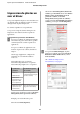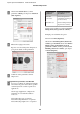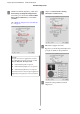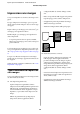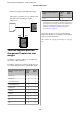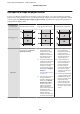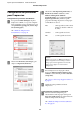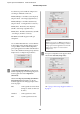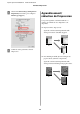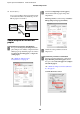All in One Printer User Manual
Table Of Contents
- Copyrights et marques
- Table des matières
- Introduction
- Opérations de base
- Utilisation du pilote d’impression(Windows)
- Utilisation du pilote d’impression(Mac OS X)
- Variétés d'impression
- Correction automatique des couleurs et impression de photos (PhotoEnhance)
- Correction des couleurs et impression
- Impression de photos en noir et blanc
- Impression sans marges
- Agrandissement/réduction de l'impression
- Impression multi-pages
- Impression recto-verso manuelle(Windows uniquement)
- Impression de poster (agrandir pour couvrir plusieurs feuilles et imprimer - Windows uniquement)
- Impression sur papier personnalisé
- Impression de bannières (sur papier rouleau)
- Layout Manager (Gestionnaire de disposition)(Windows uniquement)
- Impression avec gestion des couleurs
- Utilisation du menu du panneau de contrôle
- Maintenance
- Résolution des problèmes
- Annexe
- Assistance
- Site Internet de l’assistance technique
- Contacter l'assistance Epson
- Avant de contacter Epson
- Assistance aux utilisateurs en Amérique du nord
- Assistance aux utilisateurs en Europe
- Assistance aux utilisateurs en Australie
- Assistance aux utilisateurs à Singapour
- Assistance aux utilisateurs en Thaïlande
- Assistance aux utilisateurs au Vietnam
- Assistance aux utilisateurs en Indonésie
- Assistance aux utilisateurs à Hong-Kong
- Assistance aux utilisateurs en Malaisie
- Assistance aux utilisateurs en Inde
- Assistance aux utilisateurs aux Philippines
- Termes des licences logicielles
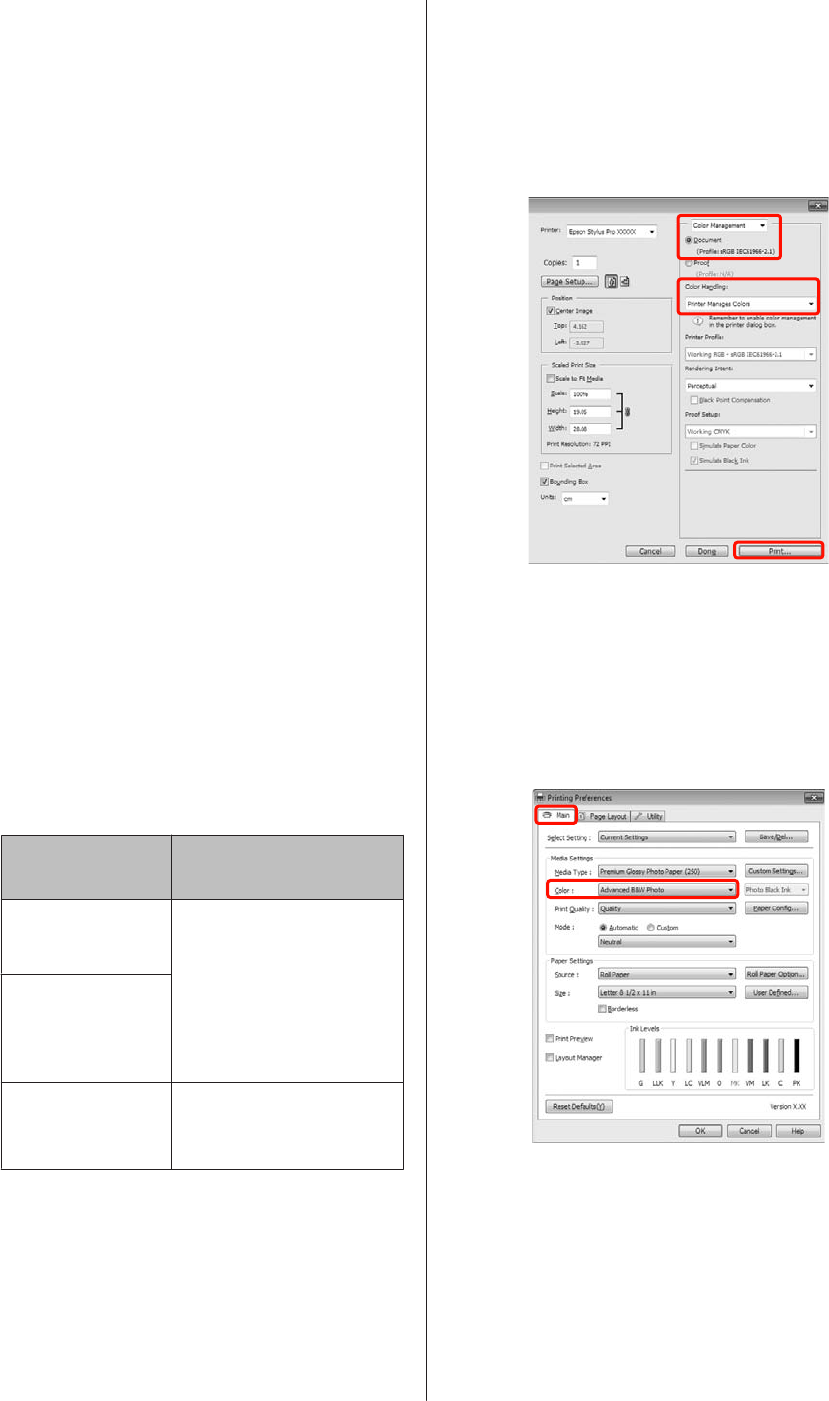
Impression de photos en
noir et blanc
Vous pouvez imprimer des photos en noir et blanc avec
des dégradés riches en réglant la couleur des données
d'image à l'aide du pilote d'impression.
Les données originales ne sont pas affectées.
Vous pouvez corriger les données d'image lors de
l'impression sans traiter les données à partir des
applications.
Configuration des paramètres dans Windows
A
Lorsque vous utilisez des applications incluant
une fonction de gestion des couleurs, spécifiez
comment ajuster les couleurs à partir de ces
applications.
Lorsque vous utilisez des applications sans
fonction de gestion des couleurs, démarrez à
l'étape 2.
Selon le type d'application, configurez les
paramètres en vous référant au tableau
ci-dessous.
Adobe Photoshop CS3 ou supérieur
Adobe Photoshop Elements 6 ou supérieur
Adobe Photoshop Lightroom 1 ou supérieur
Système d'ex-
ploitation
Paramètres de gestion
des couleurs
Windows 7
Windows Vista
Printer Manages Colors
(L'imprimante assure la ges-
tion des couleurs)
Windows XP
(Service Pack 2 ou
supérieur et .NET
3.0 ou supérieur)
Windows XP (autre
que versions sus-
mentionnées)
No Color Management (Pas
de gestion des couleurs)
Dans les autres applications, réglez sur No Color
Management (Pas de gestion des couleurs).
Exemple pour Adobe Photoshop CS4
Ouvrez l'écran Print (Imprimer).
Sélectionnez Color Management (Gestion des
couleurs) puis Document. Sélectionnez Printer
Manages Colors (L'imprimante assure la
gestion des couleurs) ou No Color
Management (Pas de gestion des couleurs)
comme paramètre Color Handling (Gestion des
couleurs), puis cliquez sur Print (Imprimer).
B
Lorsque l'écran Main (Principal) du pilote
d'impression s'affiche, sélectionnez Advanced
B&W Photo (Photo N&B avancée) comme
Color (Couleur).
U « Méthodes d'impression de
base(Windows) » à la page 45
Epson Stylus Pro 4900/4910 Guide d'utilisation
Variétés d'impression
71